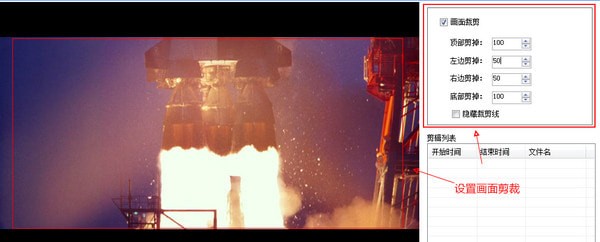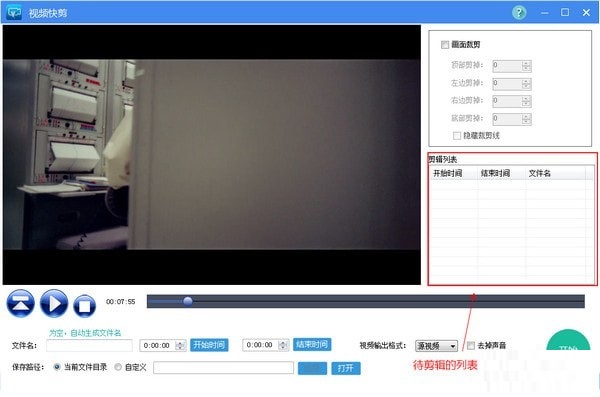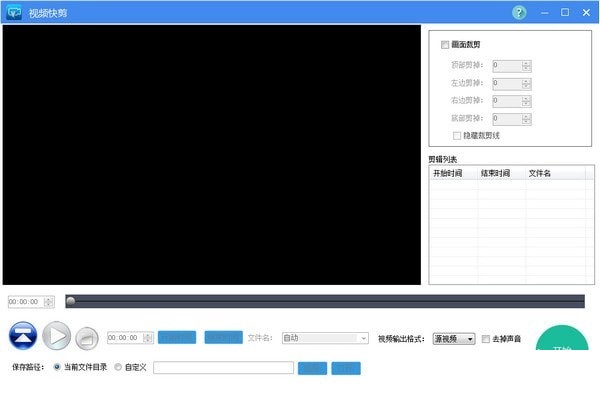视频快剪最新版是一款非常实用的图像剪辑软件,该软件以简单易用著称,它并没有像PS一样专业的操作功能,但是也可以完全胜任日常对视频的编辑修改,完美满足用户的需求。视频快剪中文版软件能够帮助用户在一个视频中剪切出多个时间段内的视频,操作也十分轻松,仅需要了解功能作用即刻上手使用,非常适合新手用户使用。
视频快剪支持按照用户的设计,剪辑多个时间段的视频,支持输出多种视频格式,是一款非常实用的一款视频剪辑软件。
视频快剪最新版主要功能
1.视频快剪绿色版可以设置多个时间段,一次性将每个时间段都剪切出来。
2.可以设置裁剪区域,只剪切视频中指定区域。
3.剪切后可以转换输出视频的格式。
4.快速剪切,只是剪切视频,可以在数秒内完成。
视频快剪最新版使用教程
1.点击[打开]按钮,打开需要剪辑的视频文件。

2.视频打开后,可以播放、暂停、停止视频,也可以拖动进度条,到需要剪辑的开始时间。

3.点击[开始时间],将当前时间设置为剪辑的开始时间。
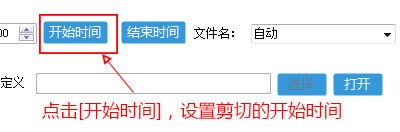
4.继续播放或拖动进度条到结束时间,点击[结束时间],设置剪切的结束时间,并加入到剪切列表。
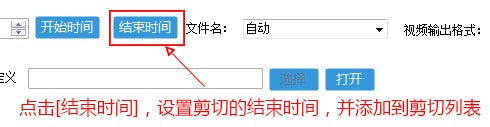
在文件名输入框中,输入这段剪切后保存的文件名(不用带扩展名),文件名为空,自动用剪切时间作为文件名。
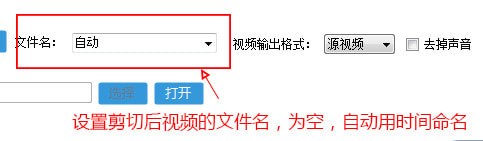
5.剪切列表中,显示出需要剪切的时间段,点击[右键],可以定位到所选剪切段的开始和结束时间,删除或清空剪辑列表。
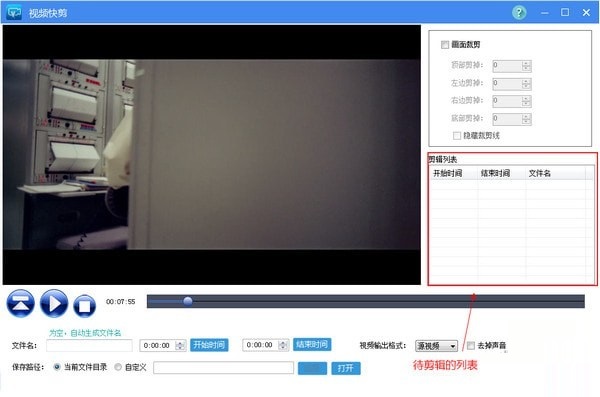
6.设置剪切后视频的格式和是否去掉声音音频
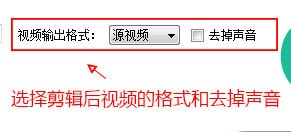
7.选择剪切后视频的保存位置,当前视频所在目录或自定义

8.设置视频剪裁,上、下、左、右剪掉多少像素,设置后,右边视频播放区域,可以预览剪裁的画面

9.设置完成后,点击[开始],剪辑视频
视频快剪最新版
视频快剪最新版安装方法
1、在本网站下载视频快剪软件安装包
2、双击打开下载的.exe文件,进入软件安装界面
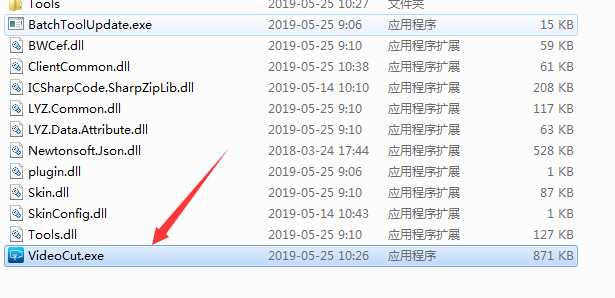
3、视频快剪软件为绿色软件无需安装打开直接使用即可
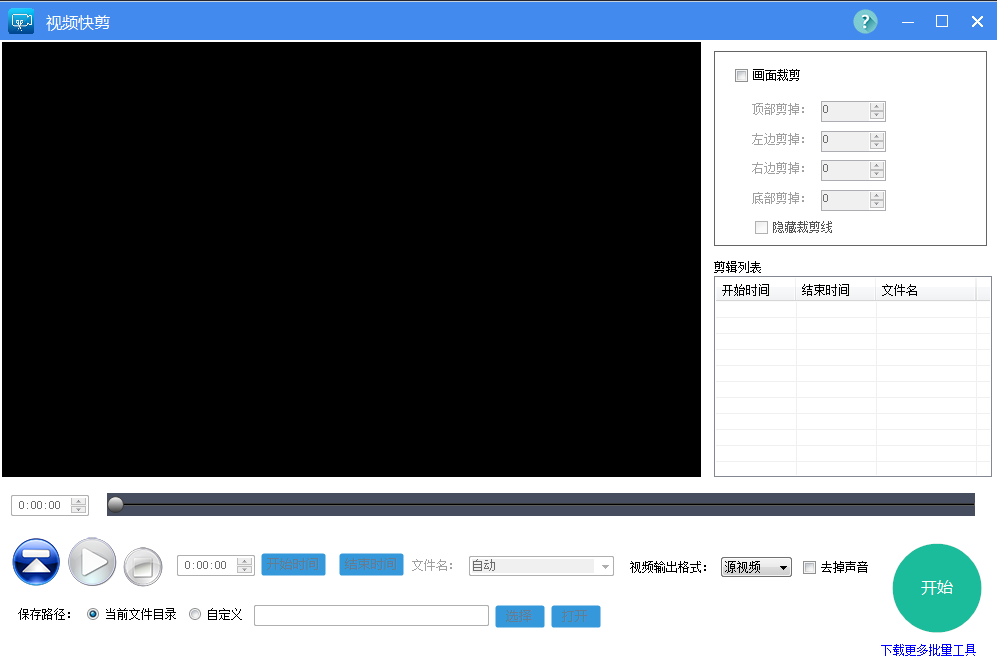
精品软件
- WinRAR Final(正版KEY/无视文件锁定)v2 烈火汉化特别版v3.93
- KoolMoves(制作动画GIF制作文字特效增加帧动作等) 汉化绿色增强特别版v8.10
- BetterJPEG(裁剪缩放JPG压缩图片)汉化绿色特别版v2.0.0.9
- 飞鸽传书 局域网通信 IP Messenger 汉化版v4.84
- 新浪UC蝴蝶版 (更快的进出房间/经典怀旧)官方简体免费版v2.0
- 按键神通(支持动作录制和回放功能) 中文绿色免费版v2.0
- 系统封装部署利器 中文绿色版v5.19.715.279
- 快车(FlashGet)国际版 (强大的超线程技术下载工具)官方多国语言版v3.7.0.1156
- 搜狗拼音智慧版 去广告优化版v3.0
- 波尔远程控制(远程监控管理) 简体绿色版v9.1
- Smart Defrag Portable 多国语言绿色便携版v6.4.0.256
- Wise Registry Cleaner Pro中文绿色版v10.2.6
- FreePic2Pdf 中文绿色版v4.06
- 游戏马联众记牌器 去广告绿色免费版(免费的记牌器)v5.03
- 浪人算牌之星空舟山510K(自动记录玩家出牌情况) 中文绿色免费版v1.03
- 智能驱动(方正出品驱动程序备份工具)绿色特别版V2.0
用户评论
最新评论
- 置顶 辽宁盘锦联通 网友 月亮警察
拿走了
- 置顶 云南昆明移动 网友 画卿颜
感谢分享,用上啦~
- 置顶 浙江嘉兴电信 网友 醉梦人生
厉害了
- 置顶 内蒙古包头移动 网友 不见长安
这个确实不错的软件
- 置顶 新疆吐鲁番电信 网友 落琼
不错不错!
最新专题
更多>最新更新
更多>热门标签
软件排行榜
- 1
- 2
- 3
- 4
- 5
- 6
- 7
- 8
- 9
- 10